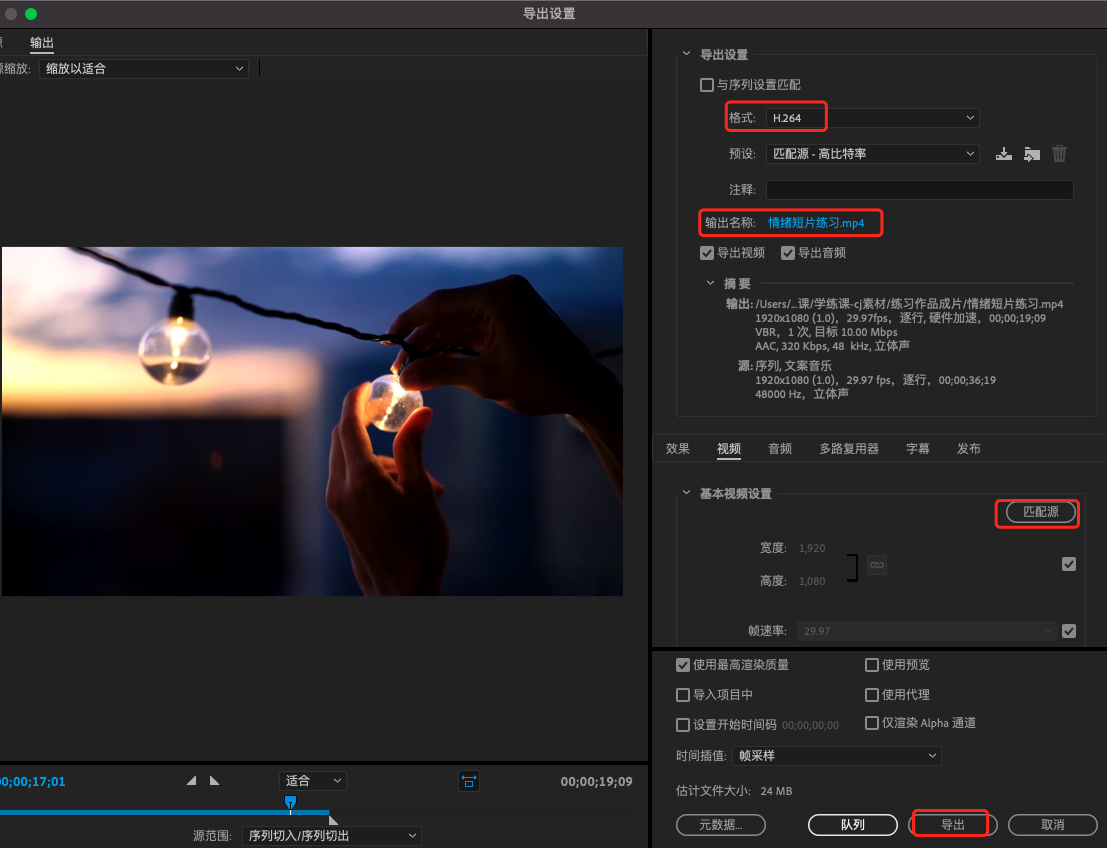第三章 第二節 精修常用工具的綜合應用(下)
一、單獨選視頻或音頻
1、本身帶有音頻的視頻,時間線上單擊選擇視頻時,音頻也會被一起選中,如下圖所示
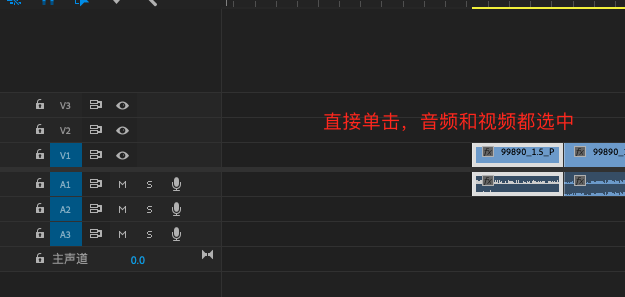
2、按住alt鍵,再單擊,可單獨選中其中的視頻或音頻,如下圖所示
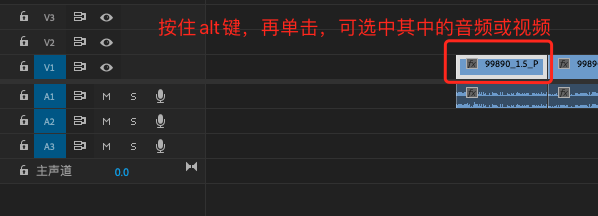
二、音頻淡入淡出
1、選中音頻素材,在音頻素材的fx按鈕上單擊鼠標右鍵,執行“音量”命令
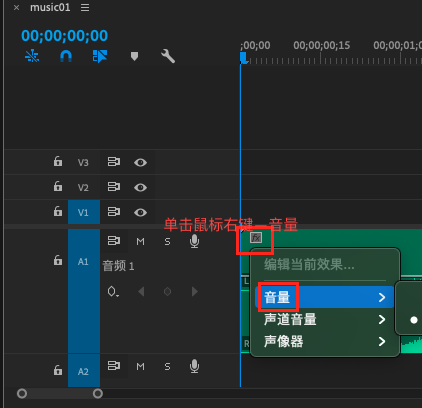
2、按住ctrl鍵,再在音頻的音量線上單擊,音量線上會添加一個點(關鍵幀)
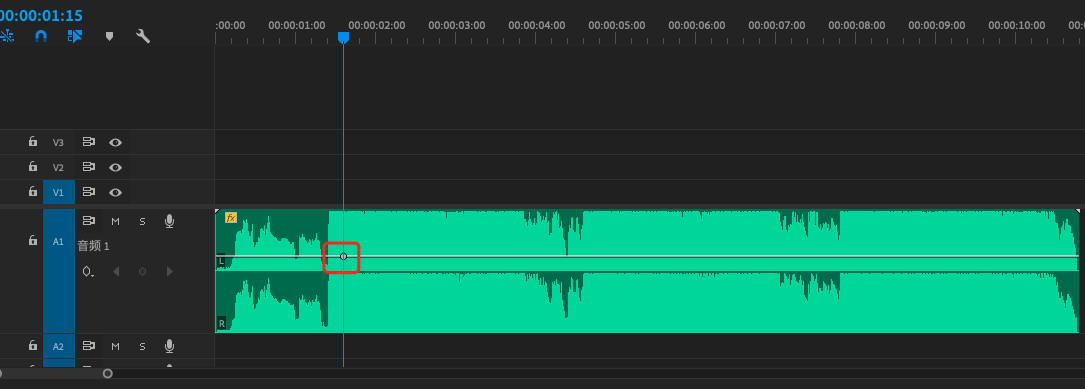
3、按住關鍵幀向下拖拽關鍵幀至最低點,即可淡入效果

4、按照上述方法,為音頻添加淡出效果,如下圖所示
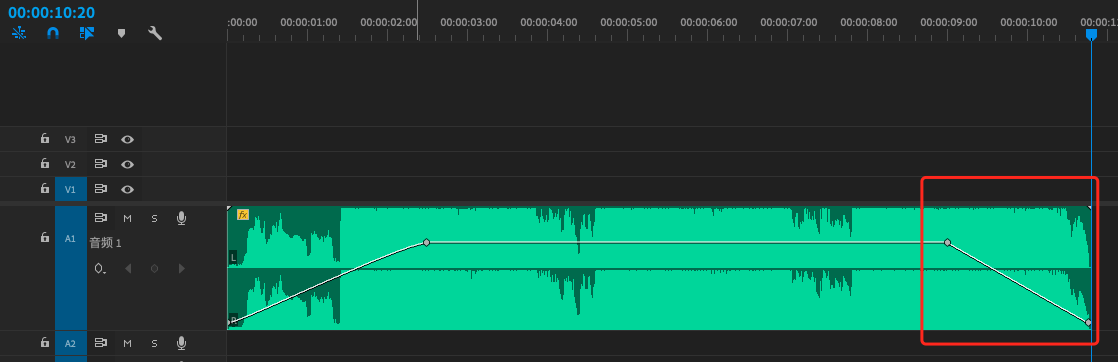
三、比率拉伸工具
比率拉伸工具的快捷鍵:r ,它可以調整素材的速度以匹配時間線上空出來的波紋,相當於給素材做變速效果。
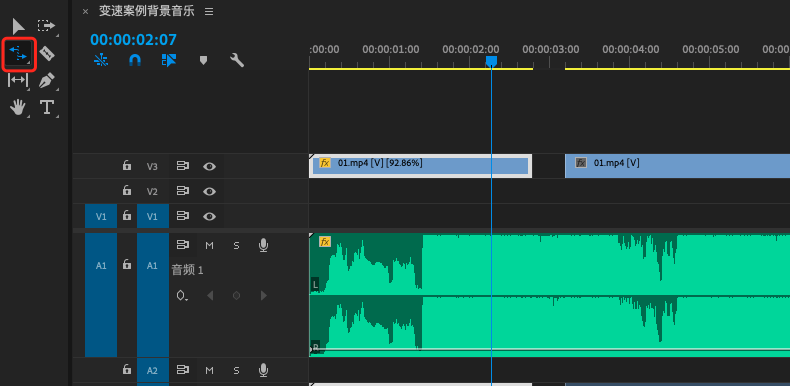
四、綜合運用常用精修工具,完成“情緒短片“的製作
1、導入“情緒短片素材”文件夾
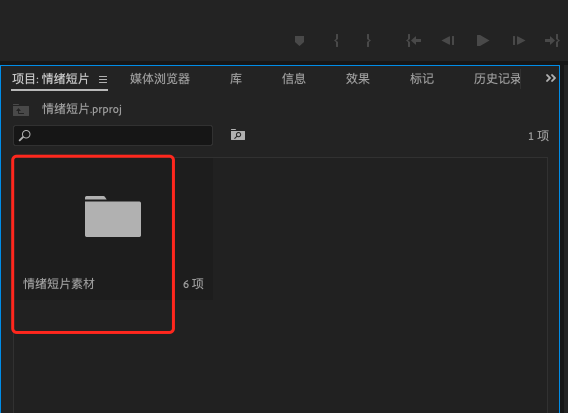
2、選擇音樂,放在時間線上,並根據節奏給音樂進行打標記(快捷鍵m)
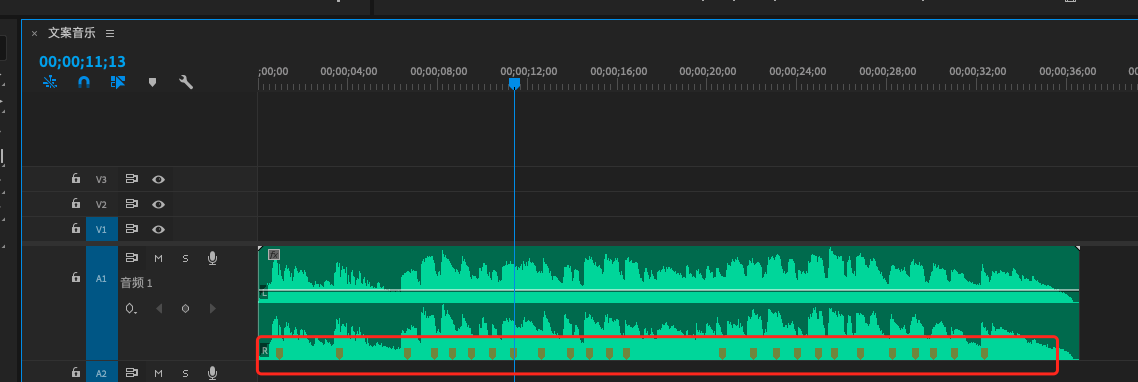
3、綜合運用常用精修工具及音量淡入淡出效果,完成情緒短片。
3.1精選“風鈴”、“海浪海島”的片段放在時間線上(入點快捷鍵i,出點快捷鍵o)進行匹配標記點。按住alt鍵,單選風鈴的音樂線進行拉長至“海浪海島”。再按住ctrl鍵,在風鈴音頻的音量線上添加兩個點,拖拽關鍵點做淡出效果,讓風鈴的音樂與背景音樂更自然。
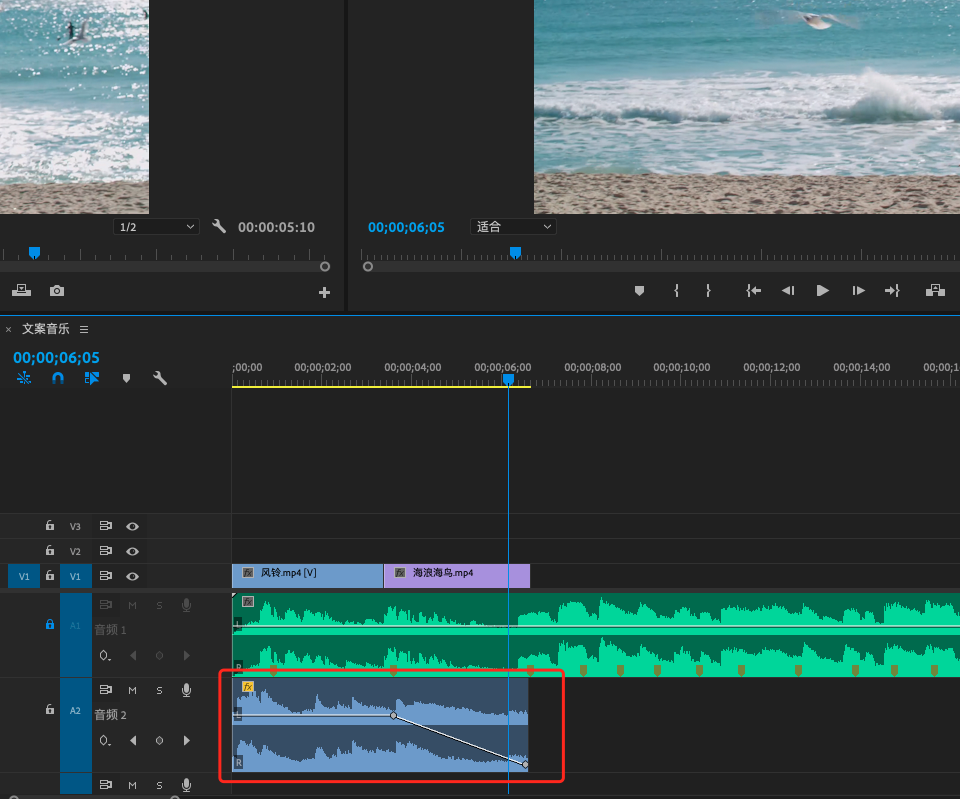
3.2精選“女生剪影”的片段放在時間線上,運用比率拉伸工具(快捷鍵r)或者剪輯速度/持續時間(快捷鍵ctrl+r),調整素材的速度以匹配時間線上的標記點進行卡點。
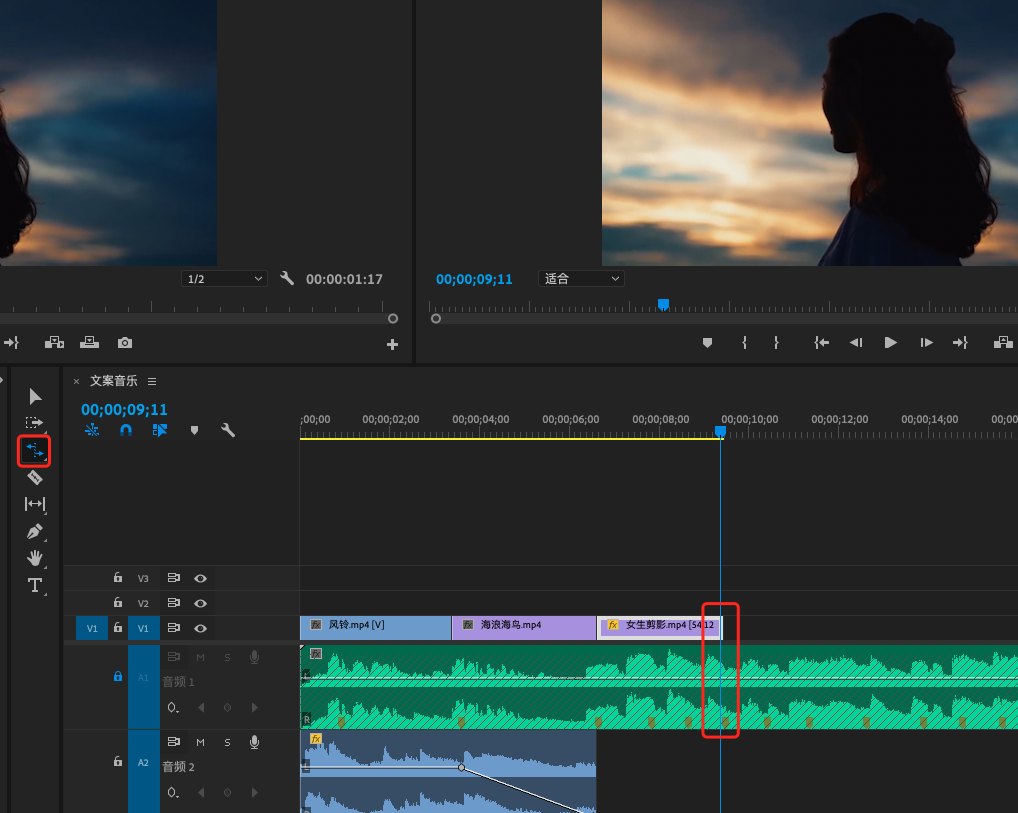
3.3精選“機翅雲海”、“手部特寫”的片段放在時間線上進行卡點。

3.4將“風鈴”的視頻製作黑起的效果,讓畫麵更豐富。
右擊風鈴視頻線上的fx,選擇“不透明度”,視頻線上會出現一條可調整不透明度的線。
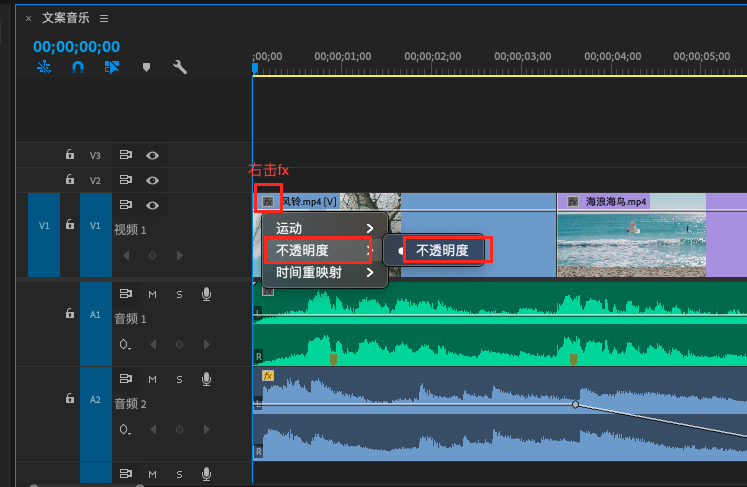
按住ctrl鍵,在風鈴的不透明度線上添加兩個點,拖拽關鍵點做黑起的效果。
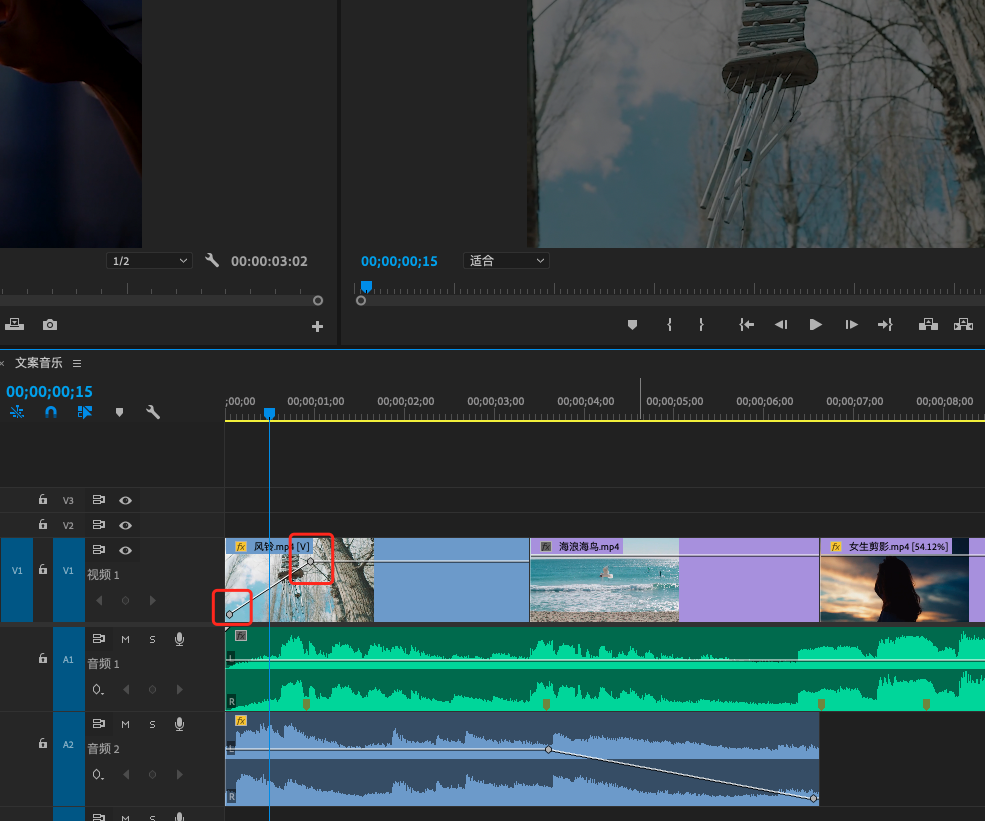
4、導出成片
4.1導出步驟
文件-導出-媒體,快捷鍵:ctrl+m
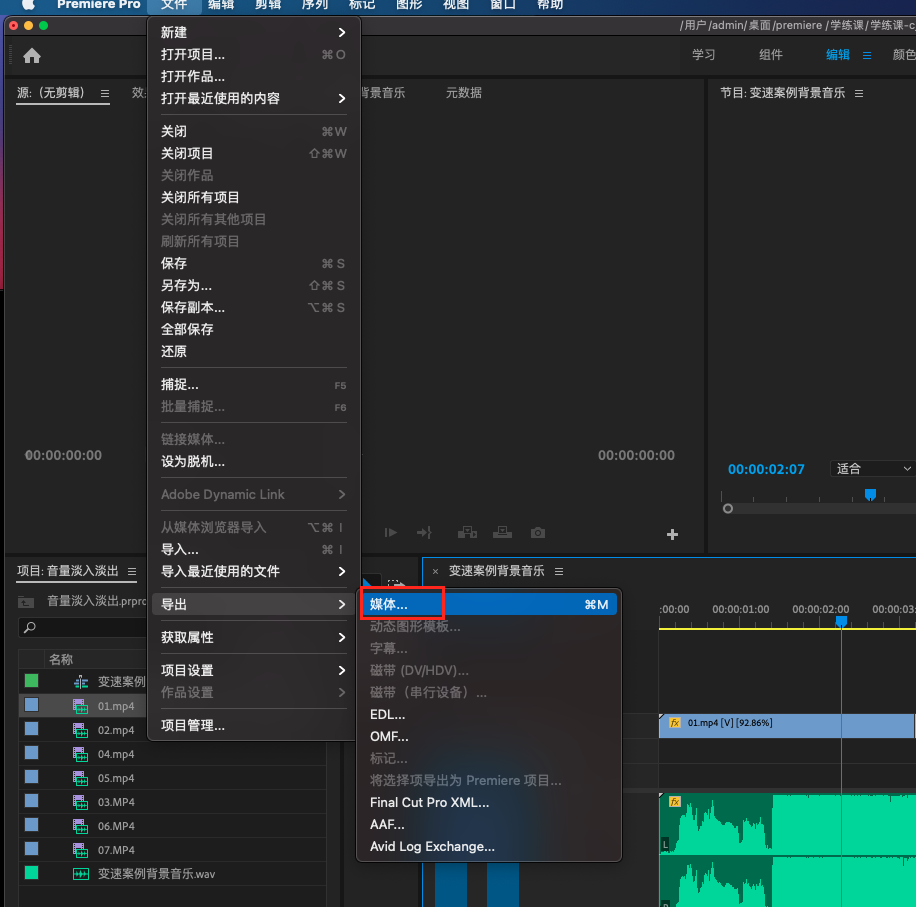
4.2調整設置
調整輸出格式、輸出文件名稱及位置,勾選視頻選項下的“以最大深度渲染”、“使用最高渲染質量”,點擊“匹配源”,最後點擊“導出”,即可輸出成片,可在所選位置找到導出的“情緒短片練習.mp4"視頻文件。